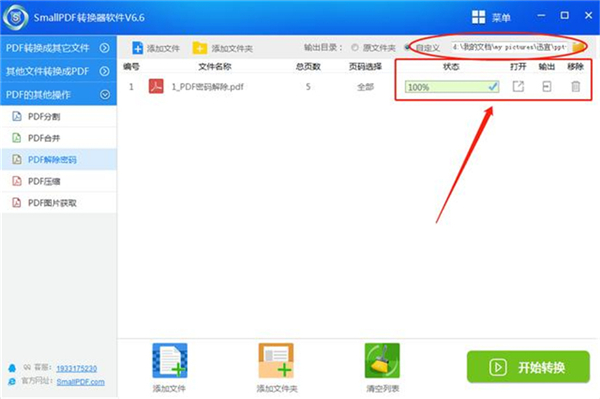PDF文件是我们现在经常使用的文件格式之一,为了防止别人不经允许就随意查看PDF文件,所以一般的PDF文件都加上了密码。但是当我们遇到了从网络中下载下来的文件也加密的话,就不
PDF文件是我们现在经常使用的文件格式之一,为了防止别人不经允许就随意查看PDF文件,所以一般的PDF文件都加上了密码。但是当我们遇到了从网络中下载下来的文件也加密的话,就不那么友好了,加密的PDF意味着没有密码我们根本无法查看文件的具体内容。
具体步骤:
1、我们先打开smallpdf转换器,打开后,点击软件界面左上角的【PDF的其他操作】功能。
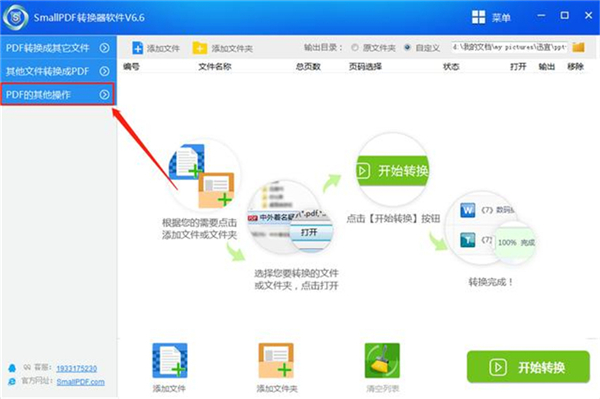
2、之后再点击下拉菜单中“PDF解除密码”选项,即可进行接下来的pdf文件转换的操作。
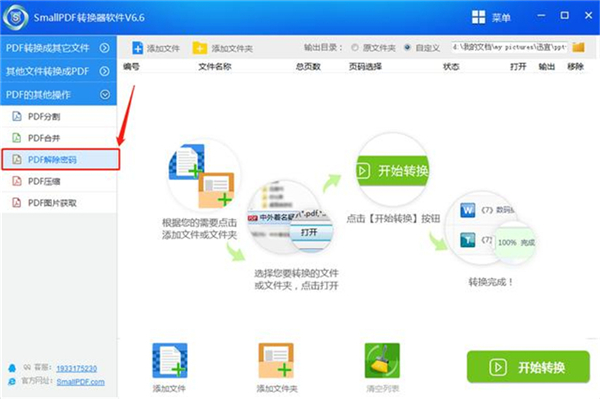
3、下面我们点击下方的“添加文件”或“添加文件夹”,找到我们要转换的文件位置然后将其添加需要转换成的转换列表。
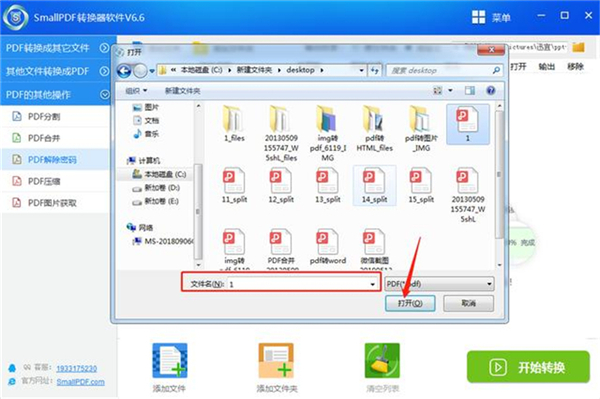
4、在弹出的窗口中点击我们需要转换的文件名并点击打开选项。(tips:如果有多个文件需要选择,可以按住ctrl键+鼠标左击文件完成多选)
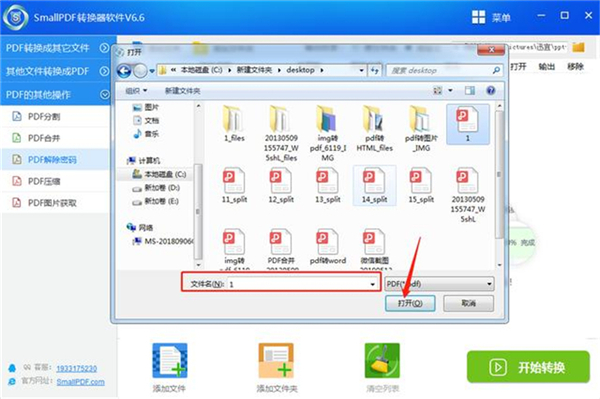
5、文件添加好后我们回到主界面并点击“开始转换”按钮。

6.当转换状态栏为100%时,就表示文件已经转换成功。我们可以点击状态栏右侧输出按钮打开文件。